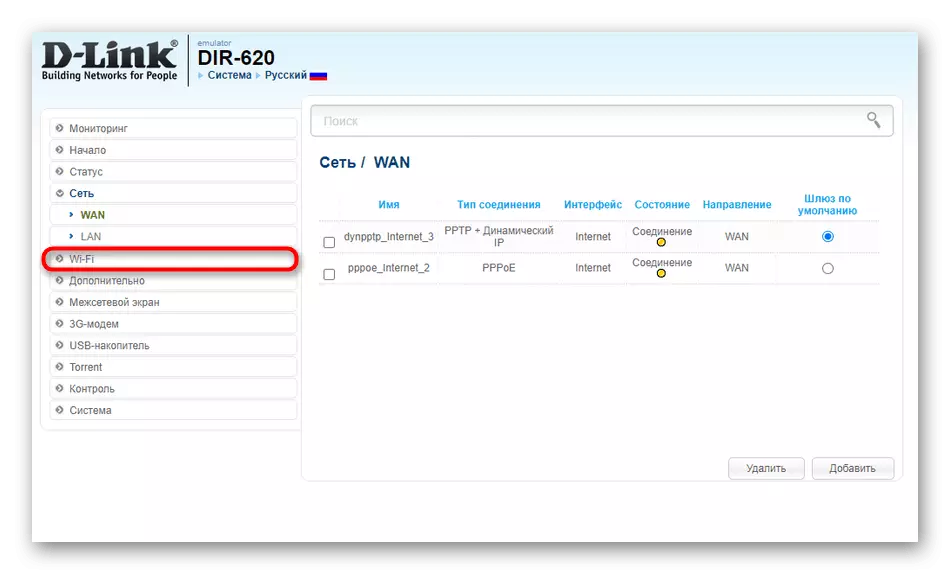Njia ya 1: Angalia aina ya uunganisho.
Tunapendekeza kuwa unapendekeza uangalie aina ya njia ya uendeshaji wa router na mipangilio inayohusishwa na uunganisho, kwa sababu hii inategemea moja kwa moja juu ya mwingiliano sahihi wa vifaa viwili. Tutachunguza njia hii juu ya mfano wa mifano mitatu maarufu ya routers, ambayo uhusiano hutokea kwa njia tatu tofauti.Kabla ya mpito kwa mipangilio ya baadaye, hakikisha kuidhinisha kwenye interface ya wavuti ya router, kwa sababu vitendo vyote vinazalishwa kwa usahihi huko. Maelekezo ya kina juu ya mada hii yanaweza kupatikana katika makala tofauti juu ya kiungo hapa chini.
Soma zaidi: Ingia kwenye interface ya mtandao wa TP-Link
Asus.
Wengi wa asus wanasaidia mode ya daraja, pamoja na teknolojia ya WDS iliyopangwa kwa mawasiliano ya wireless ya vifaa viwili. Kwa hiyo, utakuwa na kuangalia modes hizi zote, kulingana na chaguo gani unachagua awali. Angalia hatua zinahitajika kwenye router inayounganisha na moja kuu.
- Baada ya kuingia kwenye kituo cha mtandao kupitia orodha ya kushoto, nenda kwenye sehemu ya "Utawala".
- Hapa, alama alama hiyo ambayo kifaa kinapaswa kufanya kazi, ikiwa hii haikufanyika mapema. Kwa upande wetu, utahitaji kutaja "Bridge Bridge".
- Baada ya hapo, kwa lazima, bofya "Hifadhi" ili mabadiliko yote yameingia.
- Ikiwa uunganisho hutokea kwa WDS, nenda kwenye "mtandao wa wireless", wapi kupata tab sahihi na kugeuka kwenye hali ya daraja la wireless, baada ya uhusiano huu na Wi-Fi ya router kuu.

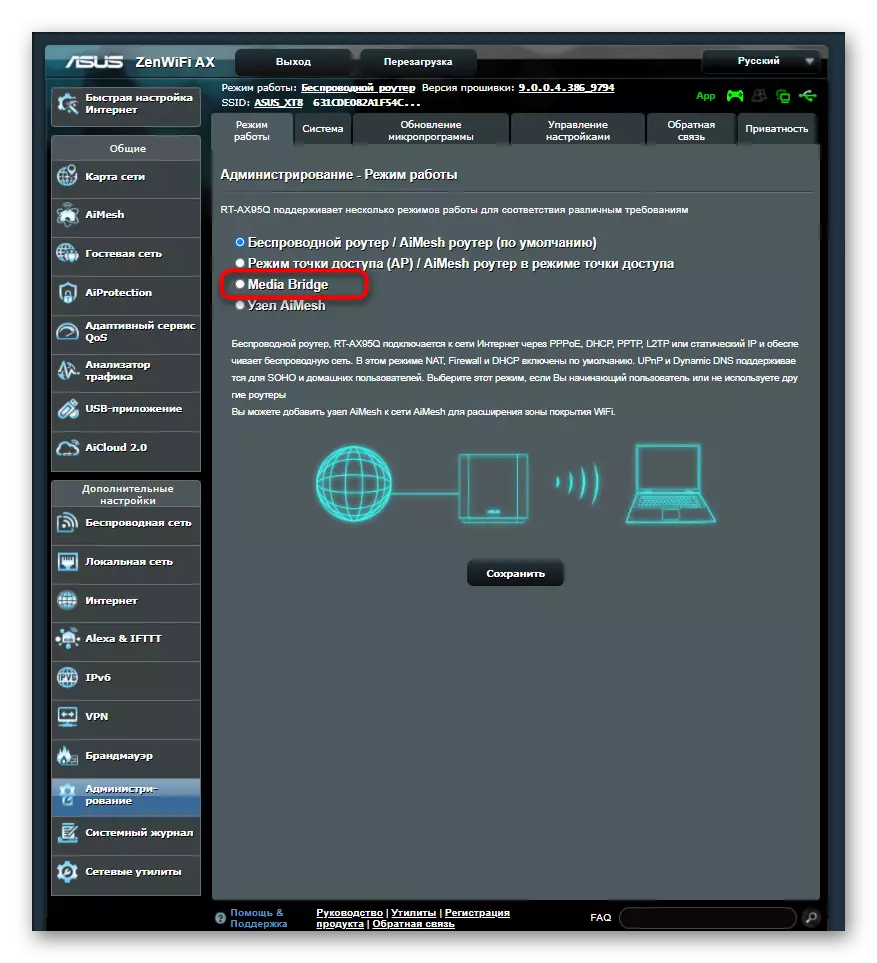

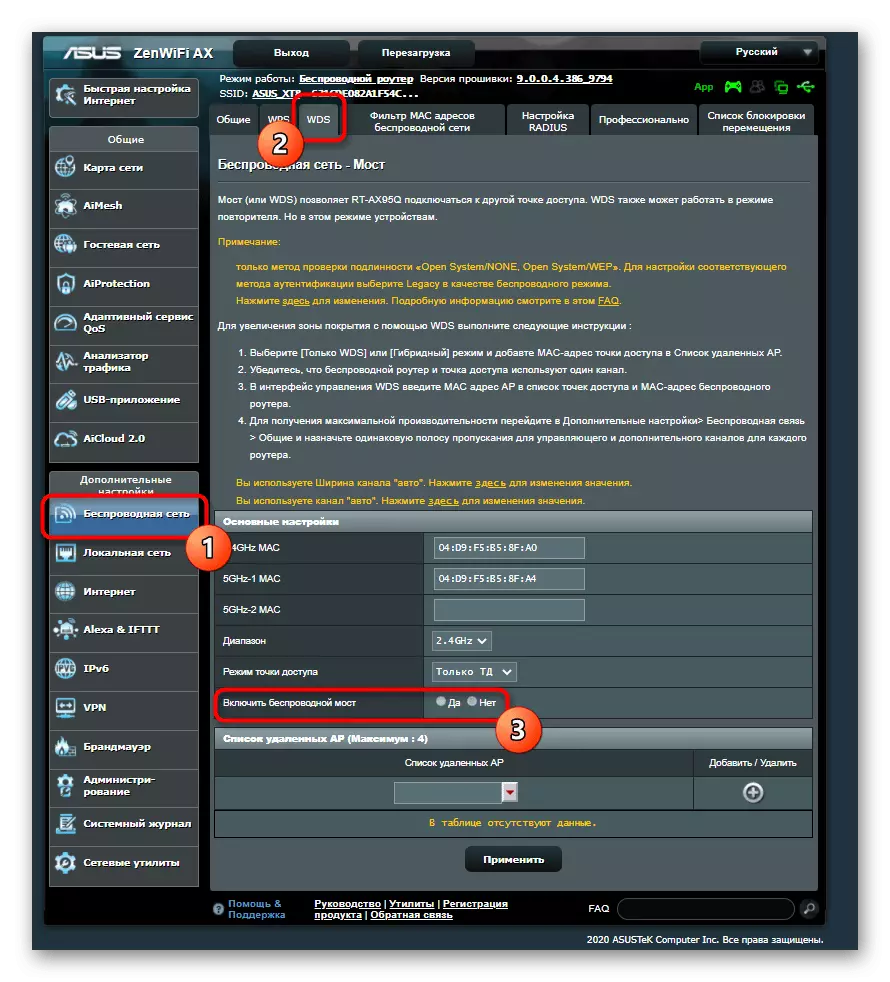
D-LINK.
Wrouders ya routers kutoka D-Link kwa uhusiano wa kawaida na router nyingine kupitia mtandao wa wireless watahitaji kufanya tu hatua chache rahisi, kwa sababu watengenezaji wameongeza mchawi maalum kuanzisha kwa interface mtandao, ambayo ni wajibu wa kuandaa uhusiano.
- Katika orodha kuu, fungua sehemu ya "Mwanzo".
- Huko unahitaji kuchagua kiwanja cha "Wizara ya Kuweka Wireless".
- Andika alama ya uendeshaji "mteja" na uendelee kwenye alama.
- Inabakia tu kuchagua mtandao unaofaa wa kuunganisha kwa kutumia scanner iliyojengwa.




TP-LINK.
Katika kesi ya kufanya kazi na routers kutoka TP-Link, kanuni ya hatua mabadiliko: watengenezaji alifanya hivyo iwezekanavyo kuandaa uhusiano tu na WDS teknolojia juu ya mtandao wa wireless. Ili kufanya hivyo, lazima iweze kuanzishwa, na ikiwa mipangilio imeshuka baada ya upya upya router, kwa hiyo, hakuna kitu kitafanya kazi.
- Kuangalia parameter, nenda kwenye sehemu ya "wireless".
- Katika jamii ya kwanza, kuamsha kipengee cha "Wezesha WDS".
- Jaza fomu sahihi na kiwanja. Usisahau kuweka mabadiliko yote baada ya hayo ili wakati ujao hawakurekebishwa.
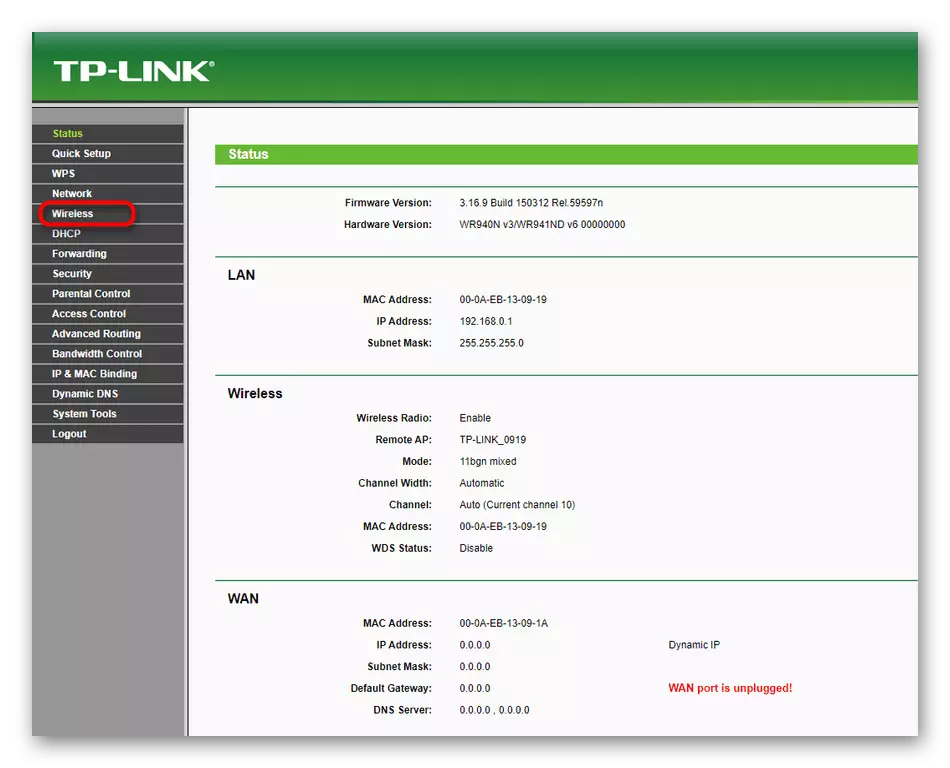

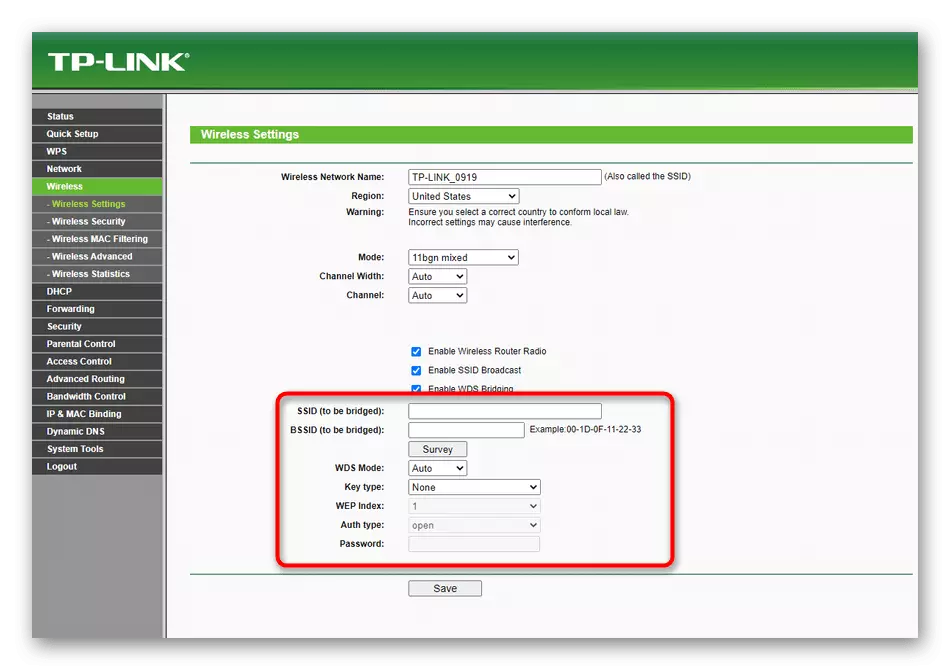
Njia zingine zote tunayozingatia juu ya mfano wa R-Link Router, kwa sababu ina mtazamo wa kawaida wa interface ya wavuti, na wamiliki wa vifaa kutoka kwa wazalishaji wengine watahitaji tu kupata vigezo sawa na kutekeleza maelekezo.
Njia ya 2: Channel Channel Channel.
Kutoka kwa channel iliyochaguliwa ya Wi-Fi inategemea, kama routers itaweza kuona kila mmoja kwenye mtandao, hivyo ni muhimu kuchagua mipangilio bora, kurudia pia kutokana na jinsi njia nyingi zinavyobeba. Katika vifaa viwili, fuata vitendo sawa:
- Katika interface ya wavuti, nenda kwenye sehemu ya "Wi-Fi".
- Panua orodha ya kushuka "channel" na uchague sahihi. Mara nyingi, lakini sio daima, ni 1 au 6
- Wakati mwingine mzigo wa kazi unaonyeshwa mara moja kwenye kituo cha intaneti, kwa hiyo kurudia kutoka kwa jinsi ya bure.

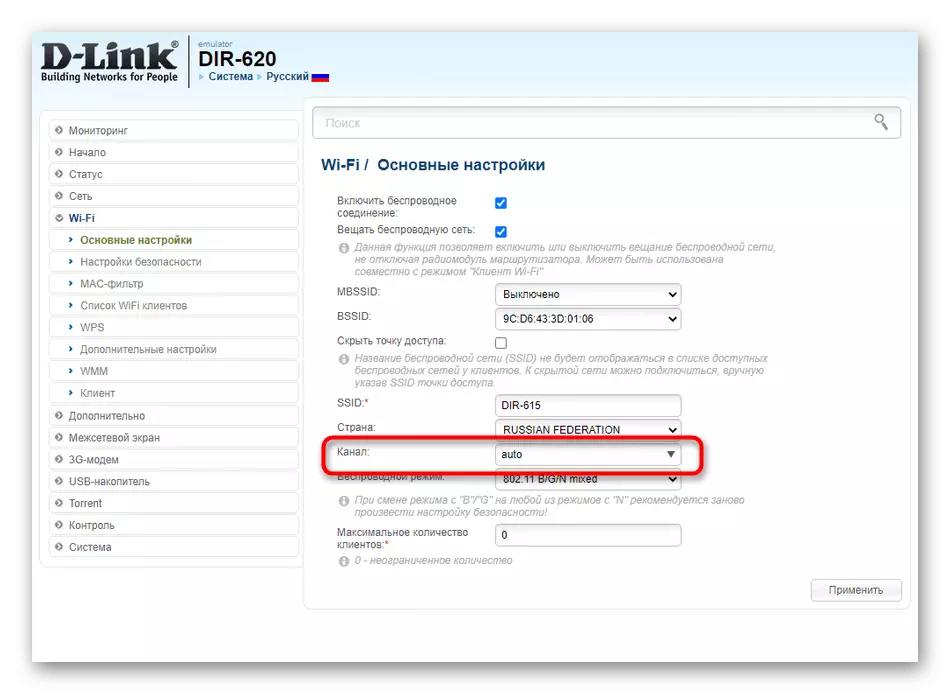

Njia ya 3: Kuondoa anwani za IP na masks ya mtandao.
Njia hiyo ina maana ya mabadiliko katika anwani ya IP ya ndani ya router ya pili ambayo WDS au mode ya daraja imewekwa. Zaidi ya hayo, inashauriwa kufunga mask mpya ya mtandao. Router kuu haina haja ya kugusa kabisa.
- Fungua interface ya wavuti na kupitia sehemu ya "Mtandao" kwenda "LAN".
- Badilisha anwani ya IP kuna tofauti na anwani ya router kuu. Kwa hili, mara nyingi ni ya kutosha kubadili tarakimu ya mwisho. Kwa mask ya mtandao au lango kuu, kata IP ya router kuu.


Ikiwa hujui anwani ya router kuu, fungua interface yake ya mtandao na uende kwenye jamii sawa "Lan" ili kuamua parameter hii.
Njia ya 4: Zima DHCP Server.
Seva ya DHCP inawajibika kwa kupata moja kwa moja anwani za IP kwa kila kifaa kilicho ndani ya mtandao wa ndani. Teknolojia hii inaweza kuingilia kati na uhusiano wa kawaida wa routers mbili, hivyo itakuwa muhimu kuizima. Ili kufanya hivyo, fungua sehemu inayofaa au pata parameter katika jamii ya "LAN", ambapo na kukata DHCP kwa kushinikiza kifungo kimoja tu.

Njia ya 5: Badilisha DNS server.
Njia nyingine ya kufanya kazi ambayo inaweza kusaidia katika hali hizo ambapo usanidi unafanywa kwa usahihi, - Badilisha seva kuu ya DNS kwenye anwani ya IP ya router kuu kwa kubadilisha mipangilio ya Wan.
- Badilisha kwenye sehemu ya "Mtandao" na uchague "Wan".
- Ikiwa router inasaidia maelezo kadhaa kwa mara moja, utahitaji kwenda kwenye usanidi unaofanya kazi.
- Futa Receipt ya DNS moja kwa moja na kwenye mstari wa msingi wa DNS server, taja anwani ya IP ya router kuu.



Usisahau kutumia mabadiliko ili kifaa kimepelekwa kwenye reboot, basi unaweza kuangalia uhusiano.
Njia ya 6: WPS kukataza.
Chaguo la mwisho katika hali nyingi hana uhusiano na uhusiano wa routers mbili, lakini katika baadhi ya matoleo ya firmware ya mifano fulani, kushindwa kutokea tu kwa sababu ya WPS ni pamoja na, hivyo itakuwa na kuzima mara moja juu ya routers mbili.
- Fungua sehemu ya mipangilio ya wireless au uende kwenye jamii tofauti ya "WPS".
- Hoja kwenye jamii inayofaa ili usanidi.
- Futa teknolojia na uomba mabadiliko.